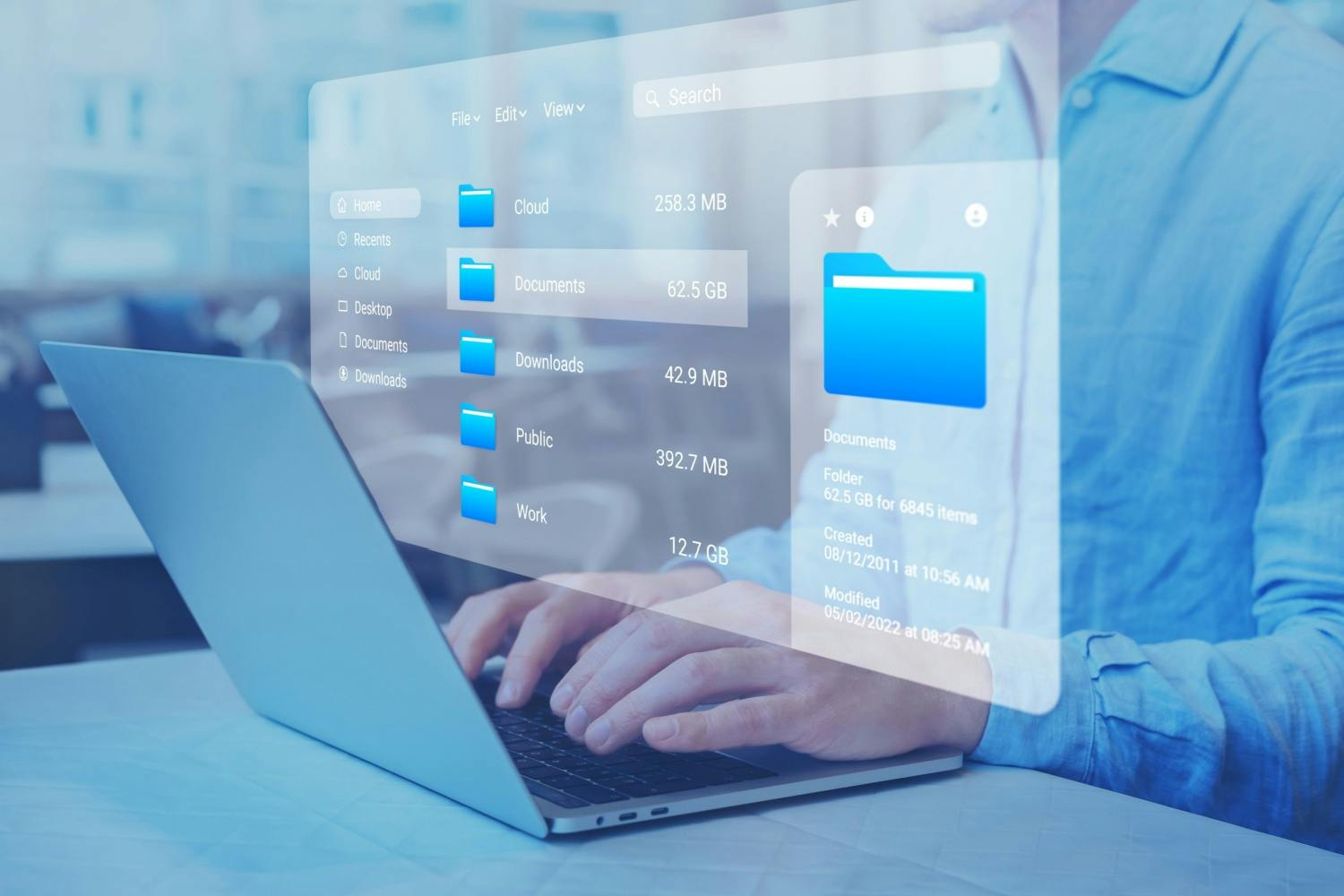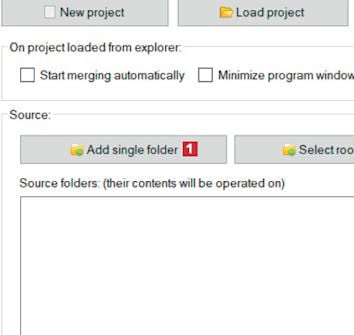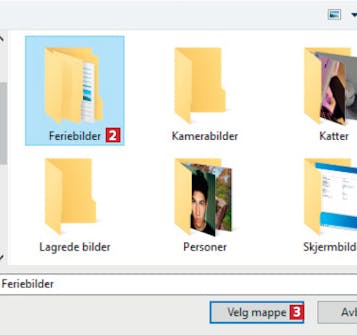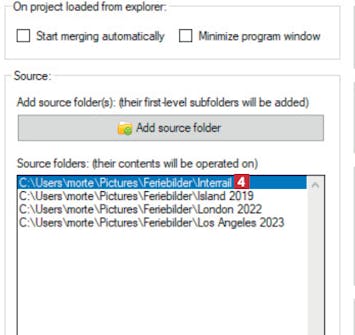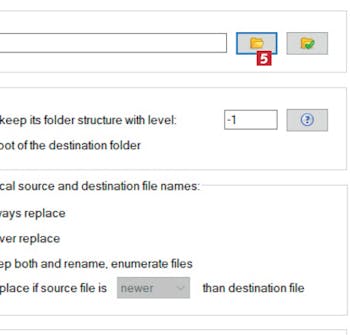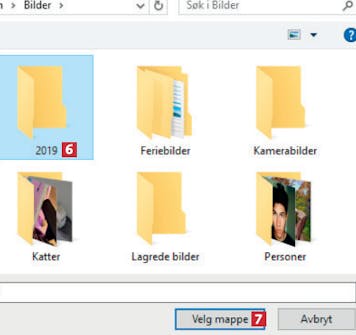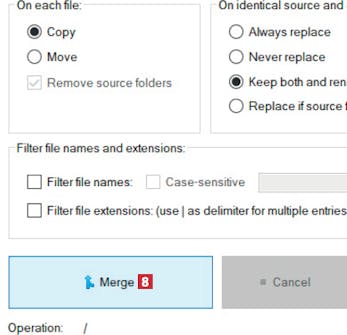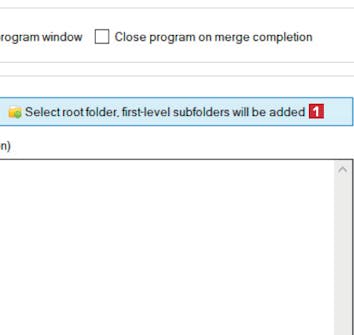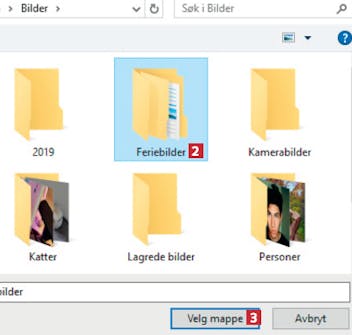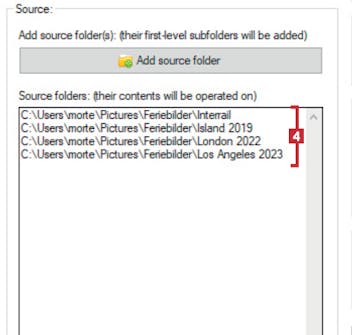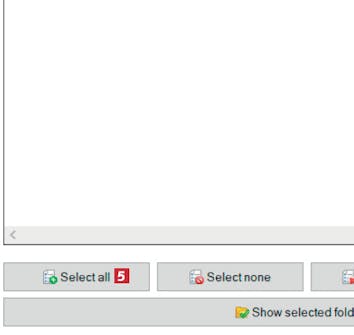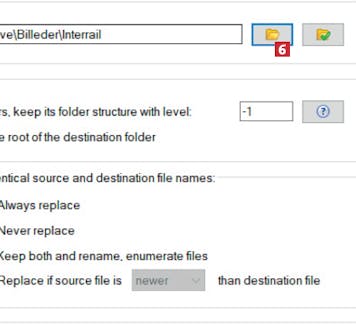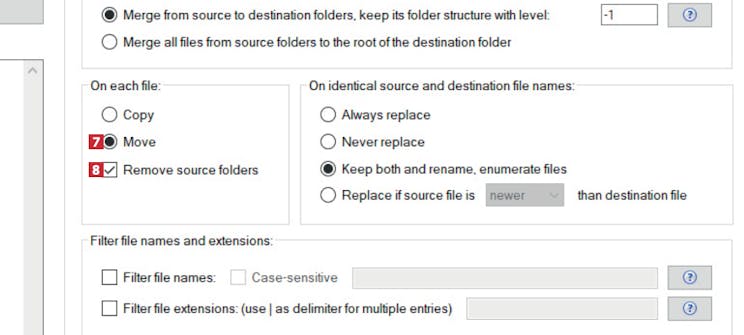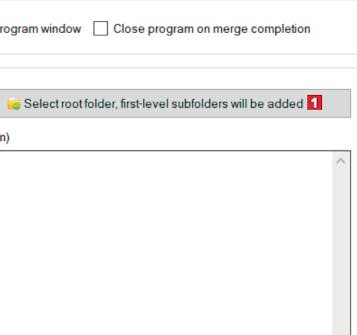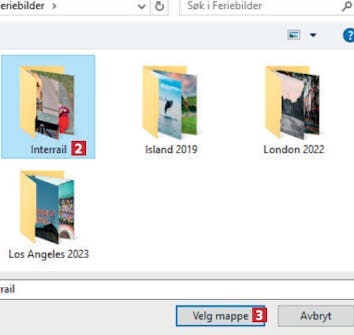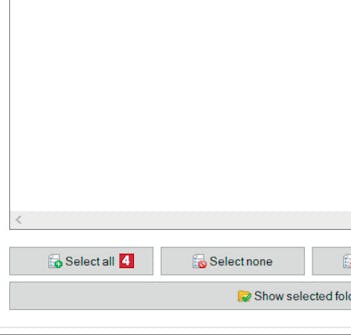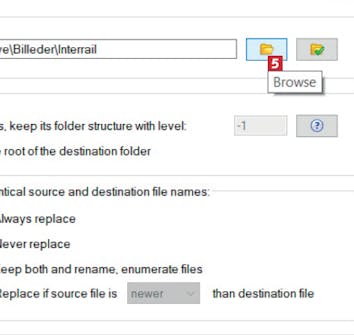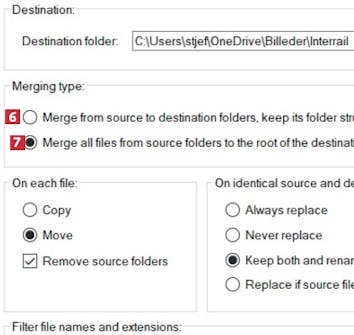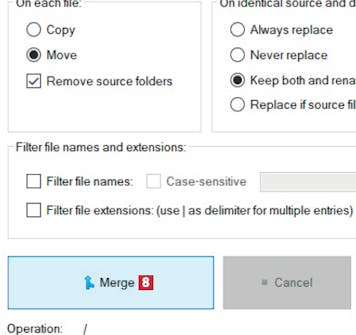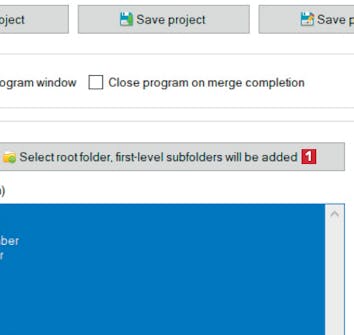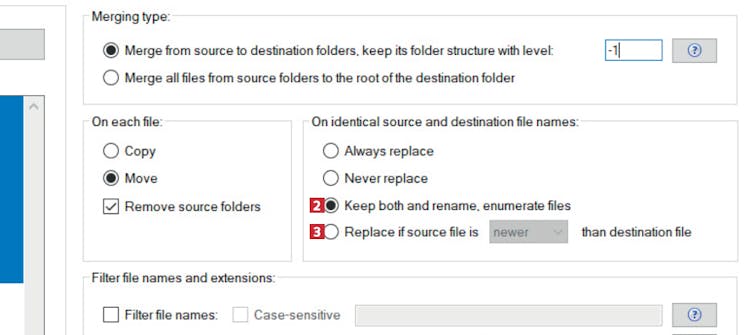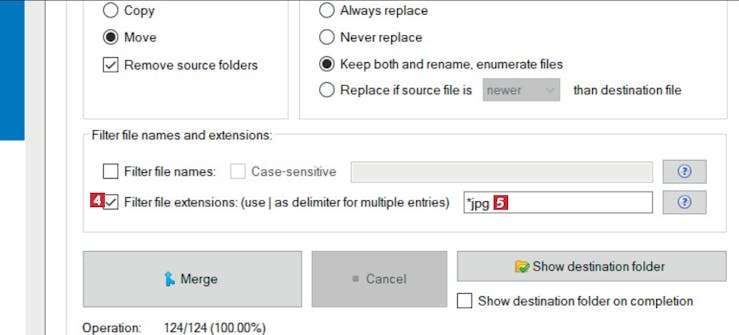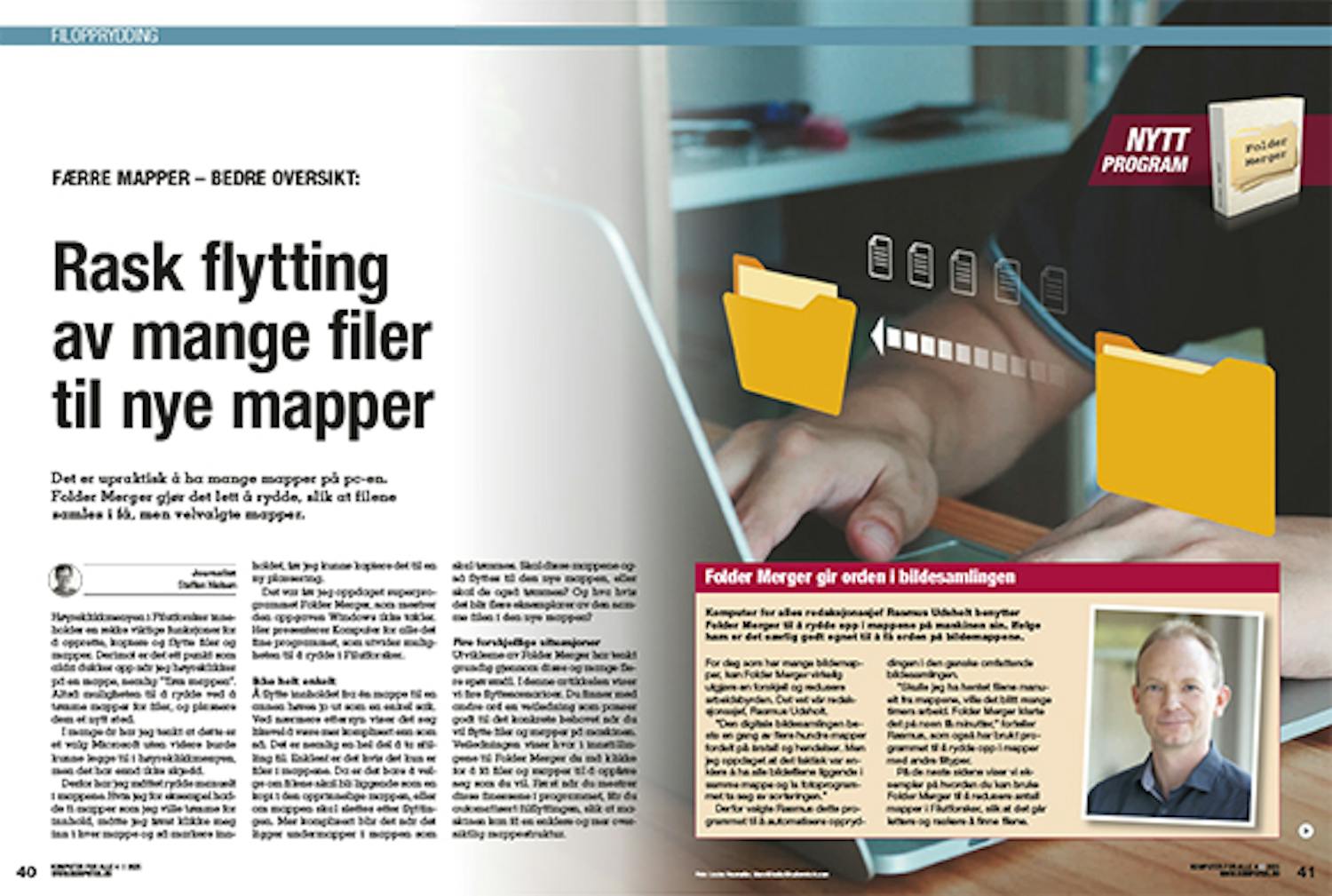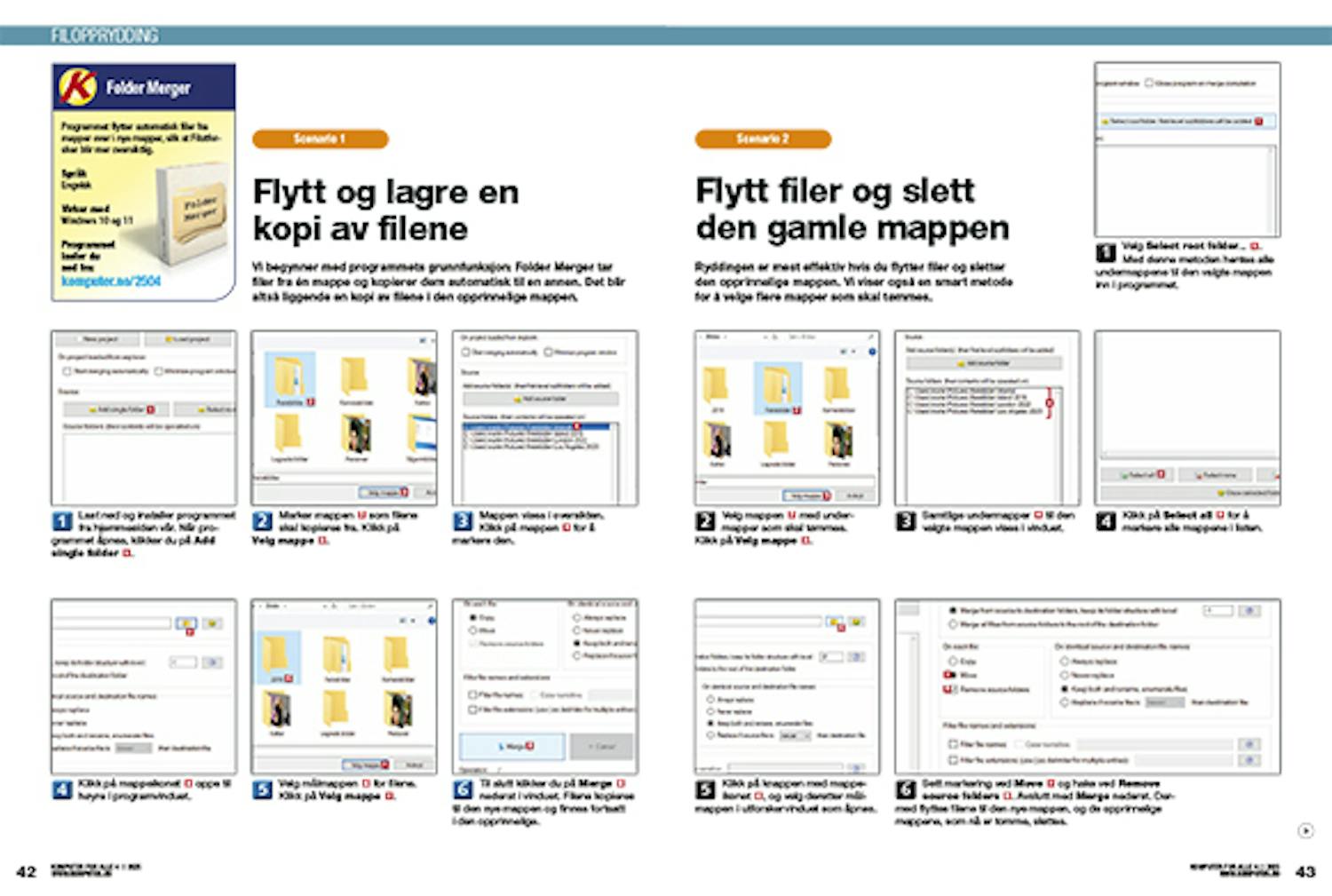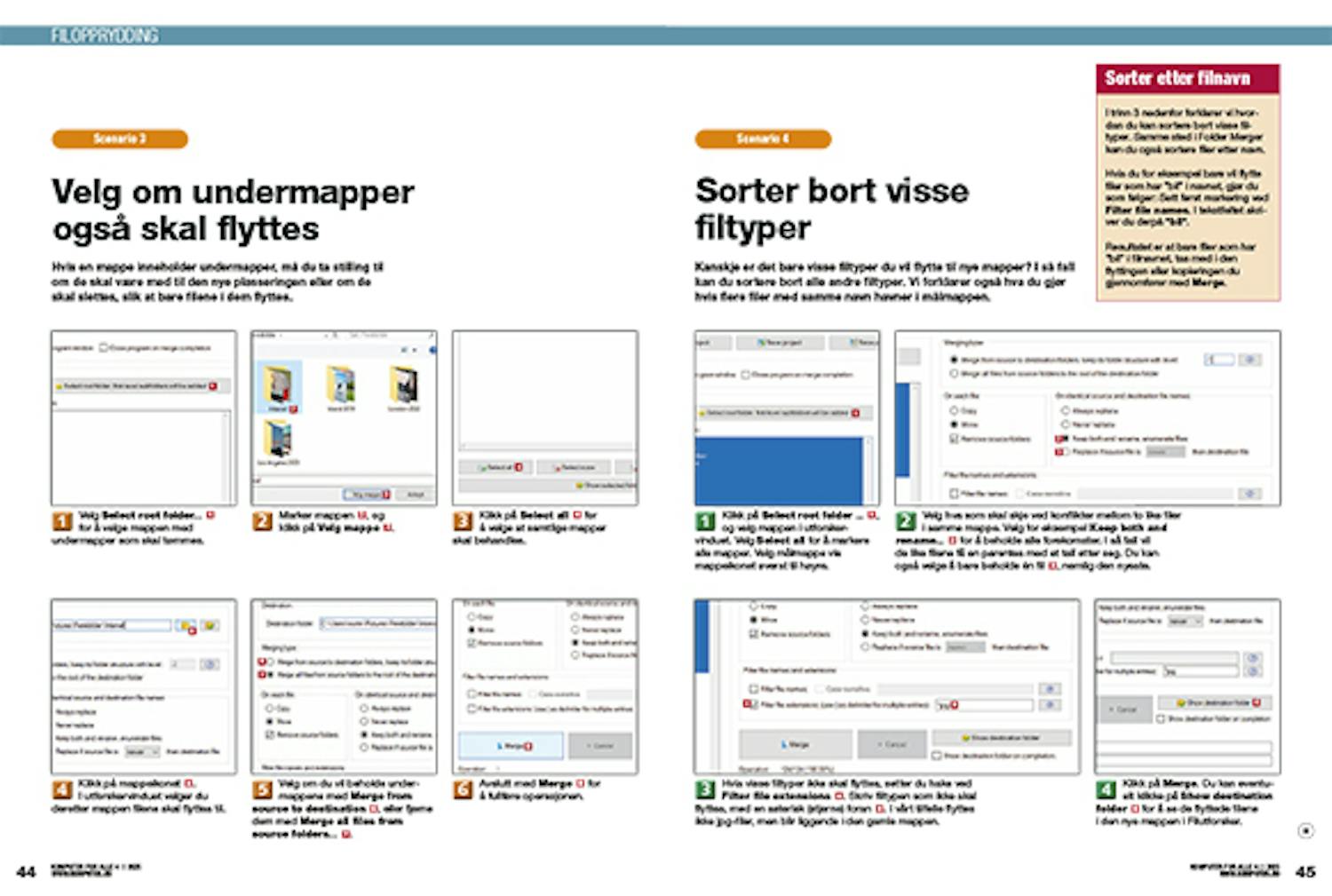Last ned program
Før du går i gang med den fullstendige, norskspråklige veiledningen under, må du laste ned Folder Merger. Versjonen du laster ned fra nettsiden vår via koblingen under, er grundig testet og garantert virusfri.
Veiledning
Her gjennomgår vi trinn for trinn hvordan du kommer i gang med programmet.
Flytt og lagre en kopi av filene
Vi begynner med programmets grunnfunksjon: Folder Merger tar filer fra én mappe og kopierer dem automatisk til en annen. Det blir altså liggende en kopi av filene i den opprinnelige mappen.
Last ned og installer programmet fra hjemmesiden vår. Når programmet åpnes, klikker du på Add single folder 1.
Flytt filer og slett den gamle mappen
Ryddingen er mest effektiv hvis du flytter filer og sletter den opprinnelige mappen. Vi viser også en smart metode for å velge flere mapper som skal tømmes.
Velg Select root folder... 1. Med denne metoden hentes alle undermappene til den valgte mappen inn i programmet.
Velg om undermapper også skal flyttes
Hvis en mappe inneholder undermapper, må du ta stilling til om de skal være med til den nye plasseringen eller om de skal slettes, slik at bare filene i dem flyttes.
Velg om du vil beholde undermappene med Merge from source to destination 6, eller fjerne dem med Merge all files from source folders... 7.
Sorter bort visse filtyper
Kanskje er det bare visse filtyper du vil flytte til nye mapper? I så fall kan du sortere bort alle andre filtyper. Vi forklarer også hva du gjør hvis flere filer med samme navn havner i målmappen.
Klikk på Select root folder ... 1, og velg mappen i utforskervinduet. Velg Select all for å markere alle mapper. Velg målmappe via mappeikonet øverst til høyre.
Velg hva som skal skje ved konflikter mellom to like filer i samme mappe. Velg for eksempel Keep both and rename... 2 for å beholde alle forekomster. I så fall vil de like filene få en parentes med et tall etter seg. Du kan også velge å bare beholde én fil 3, nemlig den nyeste.
Hvis visse filtyper ikke skal flyttes, setter du hake ved Filter file extensions 4. Skriv filtypen som ikke skal flyttes, med en asterisk (stjerne) foran 5 . I vårt tilfelle lyttes ikke jpg-filer, men blir liggende i den gamle mappen.